Wenn wir auf Dateien wie MP3s, ZIPs oder PDFs verweisen, beziehen wir uns auf den Dateityp (oder die Dateierweiterung), mit dem das Betriebssystem erkennen kann, um welchen Dateityp es sich handelt und welche Software zum Öffnen erforderlich ist . Auf diese Weise können Windows oder MacOS bestimmen, dass eine MP3-Datei von Ihrem Musik-Player oder eine PDF-Datei von einem PDF Reader geöffnet werden muss.
Wenn die Datei den falschen Dateityp hat , dann wird Windows das falsche Programm verwenden, um es zu öffnen. Dies wird wahrscheinlich einen Fehler verursachen und Sie daran hindern, auf Ihre Datei zuzugreifen. Schließlich kann Microsoft Word keine MP3s verarbeiten. Wenn Sie herausfinden möchten, wie Dateitypen in Windows 10 richtig geändert werden, müssen Sie die folgenden Schritte ausführen.
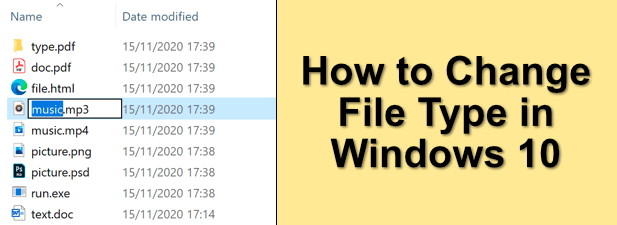
Können Sie den Dateityp in Windows 10 ändern? ?
Mit einer Dateierweiterung kann Windows bestimmen, was mit einer Datei geschehen soll. Es teilt dem Windows-Betriebssystem mit, dass beim Öffnen einer MP4-Datei VLC geöffnet werden soll (sofern diese auf Ihrem PC installiert ist). Wenn Sie eine DOCX-Datei öffnen, sollte Microsoft Word geöffnet werden. Für jeden Dateityp, den das Betriebssystem kennt, wird die Dateierweiterung der Software zugeordnet, die sie öffnen kann.
Es ist möglich, den Dateityp für Dateien in Windows 10 zu ändern, dies hängt jedoch davon ab die Datei selbst. Beim Ändern von Dateitypen geht es nicht nur darum, die Erweiterung am Ende eines Dateinamens zu ändern. Wenn eine Datei nicht „richtig“ erstellt wird, funktioniert das einfache Ändern der Erweiterung nicht.
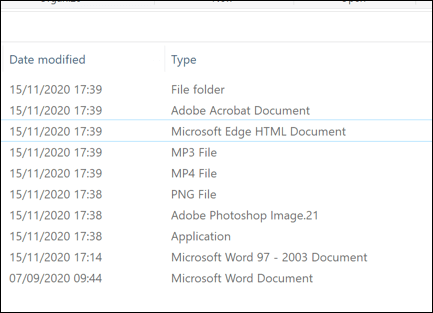
Durch Ändern der Erweiterung wird die endgültige Datei nicht geändert. Ein MP3 ist kein Word-Dokument. Wenn Sie also den Dateityp von MP3 in DOCX ändern, wird Word nicht plötzlich zu einem Musikplayer. Wenn die Dateitypen jedoch ähnlich sind (z. B. JPG und PNG), kann die Software die Datei möglicherweise weiterhin öffnen.
Der beste Weg, um Dateierweiterungen zu ändern, besteht darin, sie zu speichern oder in sie zu konvertieren ein alternatives Format oder verwenden Sie Konvertierungsdienste online. Wenn Sie jedoch sicher sind, dass die Datei weiterhin geöffnet wird, können Sie die Erweiterung stattdessen schnell mit dem Windows-Datei-Explorer umbenennen. Dies funktioniert jedoch möglicherweise nicht ordnungsgemäß.
In_content_1 all: [300x250] / dfp: [640x360]->Anzeigen von Dateierweiterungen im Windows-Datei-Explorer
In früheren Windows-Versionen wurde die Dateierweiterung für Dateien im Windows-Datei-Explorer angezeigt. In Windows 10 sind diese Erweiterungen standardmäßig ausgeblendet, sodass Sie den Dateityp nicht schnell ändern können.
Wenn Sie Dateierweiterungen mit dem Windows-Datei-Explorer ändern möchten, müssen Sie die Einstellung ändern, um sie ausgeblendet anzuzeigen Dateierweiterungen.
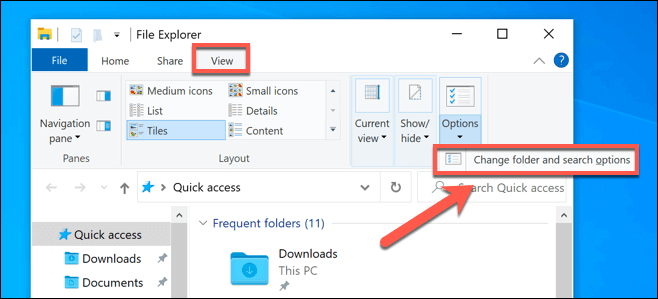
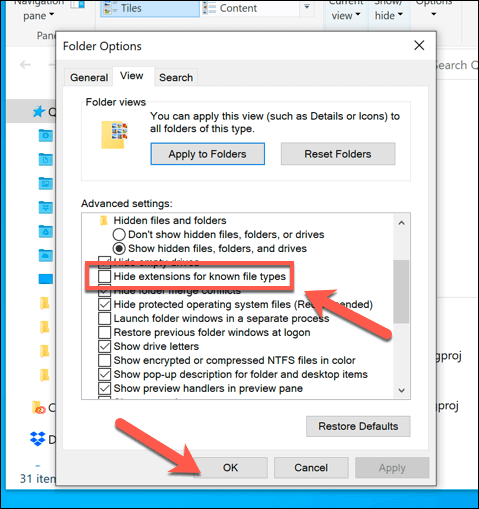
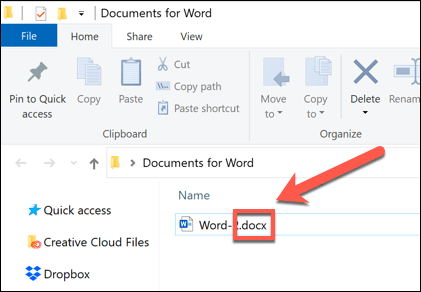
Umbenennen einer Dateierweiterung mit Windows File Explorer
Wenn die Dateierweiterungen sichtbar sind, können Sie den Dateityp ändern, indem Sie die Datei umbenennen und die alte Erweiterung durch die neue Erweiterung ersetzen. Wenn Sie beispielsweise file.txtdurch file.docersetzen, wird eine TXT-Textdatei in ein Word-Dokument im älteren DOC-Format umgewandelt. Da die Datei Text enthält, sollte Word ihn verstehen und öffnen können.
Dies funktioniert jedoch nur, weil Software wie Word häufig intelligent genug ist, um den Inhalt bestimmter Dateien zu erkennen und die Lücken dort zu füllen, wo er sich befindet kann, um die Datei zu öffnen. Wenn das Ändern von TXT in DOC funktionieren würde, würde dies mit dem neueren DOCX-Format für Word-Dokumente nicht funktionieren, da dieser neuere Dateityp viel komplexer ist.
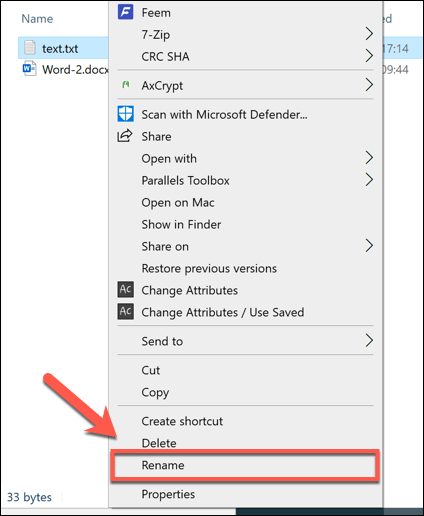
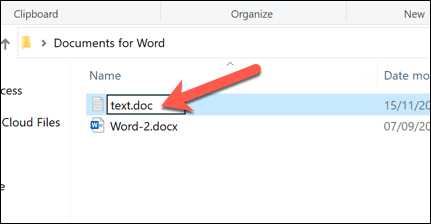
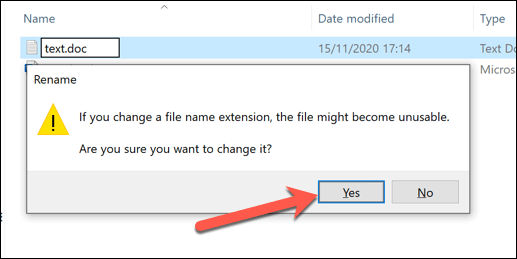
Nach der Bestätigung wird die Dateierweiterung geändert und die Datei wird als neuer Dateityp in der Spalte Typaufgeführt werden. Abhängig von den verwendeten Dateierweiterungen sollten Sie die Datei jetzt öffnen können. Wenn der Vorgang nicht funktioniert hat, benennen Sie die Datei um und kehren Sie zur vorherigen Erweiterung zurück.
Speichern einer Datei in einem anderen Dateiformat
Umbenennen von a Der Dateityp im Windows-Datei-Explorer ändert die Daten der Datei nicht und kann nur unter bestimmten (eingeschränkten) Umständen verwendet werden. Wenn Sie eine Dateierweiterung ordnungsgemäß ändern möchten, müssen Sie sie speichern oder in ein anderes Format exportieren.
Dies funktioniert gut mit verwandten Dateitypen. Es ist einfach genug, eine DOCX-Datei in eine PDF-Datei oder eine BIN nach ISO zu ändern, aber es ist komplexer, zwischen sehr unterschiedlichen Typen zu wechseln. Während eine PDF-Datei beispielsweise als Bilder exportiert werden kann, können Sie eine PDF-Datei nicht einfach in das PNG-Format umbenennen.
Wenn die von Ihnen verwendete Software für die Bearbeitung ausgelegt ist, können Sie häufig speichern oder exportieren Sie eine Datei in ein anderes Format, indem Sie im Softwaremenü Datei>Speichernoder Speichern unterauswählen. Im Fenster Speichern untersollten Sie in der Lage sein, den Dateityp der gespeicherten Datei unter dem Dateinamen zu ändern.
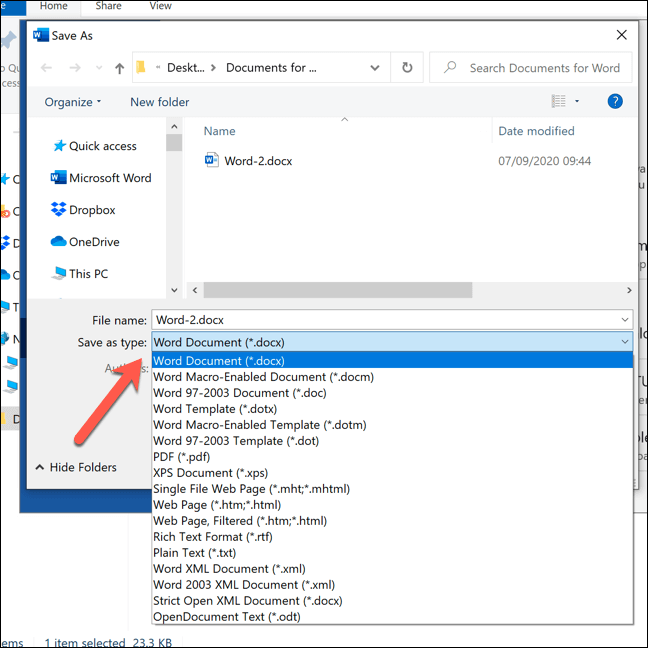
Sie müssen überprüfen, welche Datei vorhanden ist Erweiterungen werden von der von Ihnen verwendeten Software unterstützt. Wenn Sie Ihre Datei in ein Format exportieren möchten, das nicht unterstützt wird, müssen Sie nach alternativer Software suchen oder sie online über eine Dateikonvertierungswebsite konvertieren.
Ändern der Dateitypen Verwenden von Onlinediensten
Wenn Sie nicht über die Software zum Konvertieren einer Datei von einem Dateityp in einen anderen verfügen, können Sie dazu Onlinedienste verwenden. Sobald Sie die Datei hochgeladen haben, konvertiert der Remote-Server sie, sodass Sie die Datei im neuen Format herunterladen können.
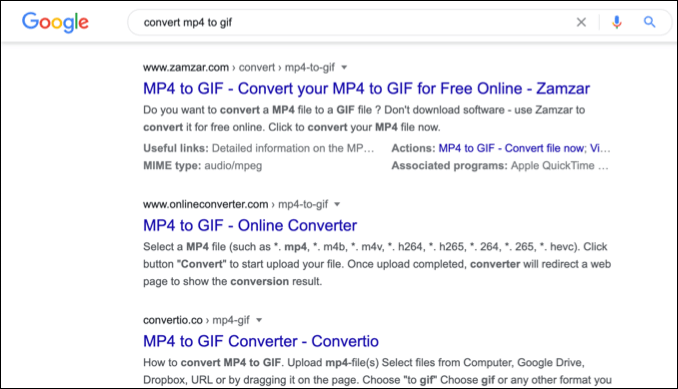
Sie sollten sicherstellen, dass Sie dies nur mit Dateien tun, mit denen Sie zufrieden sind Teilen. Das Hochladen wichtiger Dokumente auf einen unbekannten Server ist wahrscheinlich nicht die klügste Idee, insbesondere wenn Sie Sorgen um den Online-Datenschutz sind. Bei nicht wesentlichen Dateien sollte die Verwendung dieser Methode jedoch absolut sicher sein.
Angesichts der großen Anzahl unterschiedlicher Dateitypen kann der eine oder andere Dienst nicht empfohlen werden. Wenn Sie jedoch einen solchen Dienst ausprobieren möchten, versuchen Sie es mit einer schnellen Google-Suche.
Suchen Sie beispielsweise nach x in y konvertieren(ersetzen Sie xdurch den ursprünglichen Dateityp und ydurch den neuen Der Dateityp, den Sie verwenden möchten, sollte eine Liste möglicher Ergebnisse enthalten.
Verwalten von Dateien in Windows 10
Sobald Sie wissen, wie Sie Dateien ändern Wenn Sie Windows 10 eingeben, können Sie mit auftretenden Softwarekonflikten umgehen. Sie können Dateien auch sicher von einem Typ in einen anderen konvertieren, von Konvertierungen von Musikdateien auf Ihrem PC in Konvertieren von PDFs in Google Text & Tabellen online. Wenn die Datei ein ähnliches Format hat, können Sie sogar versuchen, die Dateierweiterung selbst umzubenennen.
Wenn Ihnen der Speicherplatz für Ihre neuen Dateien ausgeht, müssen Sie sich möglicherweise eine 5 ansehenum ein bisschen sauber zu machen. Es gibt Möglichkeiten für Dateien in Windows 10 automatisch löschen, aber wenn Sie sich Sorgen machen, wichtige Dokumente oder Fotos zu verlieren, schauen Sie durch und Sichere deine Dateien selbst.